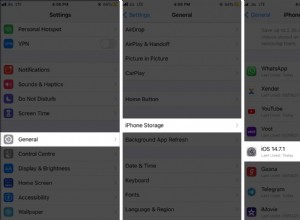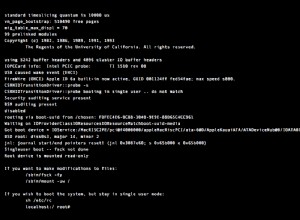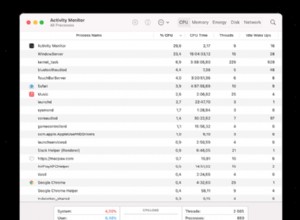ربما بدأ Instagram كمنصة لمشاركة الصور ، لكن مقاطع الفيديو أصبحت أكثر انتشارًا من أي وقت مضى على التطبيق.
إذا كانت إستراتيجيتك لوسائل التواصل الاجتماعي تعتمد بشكل أكبر على الصور ، فقد يكون من الجيد تقسيم خلاصتك بمقطع فيديو أو مقطعين. سواء كنت تنشر مقطعًا لمتابعيك للتعليق عليه أو تشارك بثًا مباشرًا لقصصك ، فإن محتوى الفيديو هو وسيلة رائعة للحفاظ على تفاعل متابعيك.
في هذا الدليل ، ستتعلم ليس فقط كيفية مشاركة مقطع فيديو على Instagram ولكن كيفية النشر على IGTV وإضافة الموسيقى إلى مقاطع الفيديو على Instagram والمزيد.
كيفية مشاركة مقطع فيديو طويل على Instagram
عندما أطلق Instagram مشاركة الفيديو لأول مرة على النظام الأساسي في عام 2013 ، اقتصرت مقاطع الفيديو على 15 ثانية. وغني عن القول ، أن أول ما يريده المستخدمون هو مقاطع الفيديو الطويلة.
زاد Instagram بشكل متزايد من الحد الأقصى لطول الفيديو ، مما يمنح المستخدمين المزيد من الفرص لمقاطع الفيديو الطويلة.
 هل تحتاج إلى مساحة أكبر لمقاطع الفيديو على جهاز iPhone الخاص بك؟
هل تحتاج إلى مساحة أكبر لمقاطع الفيديو على جهاز iPhone الخاص بك؟ ليس سراً أن مقاطع الفيديو تستهلك مساحة تخزين كبيرة. دع صور الجوزاء تساعدك على حذف الصور ومقاطع الفيديو غير المرغوب فيها ، بحيث يكون لديك مساحة أكبر لمقاطع فيديو Instagram الجديدة.
قم بالتحميل من متجر البرامجما هي مدة الفيديو على Instagram؟
على الرغم من وجود احتمالات أكثر من أي وقت مضى عندما يتعلق الأمر بتحميل مقاطع الفيديو على Instagram ، فإن متطلبات الطول تعتمد على مكان وكيفية مشاركتها.
إليك المدة التي يمكن أن تستغرقها مقاطع فيديو Instagram المتنوعة:
- يمكن أن تتراوح مدة مقاطع الفيديو المنشورة في خلاصتك من 3 إلى 60 ثانية.
- يمكن أن تصل مدة مقاطع الفيديو المنشورة إلى قصتك إلى 15 ثانية لكل مقطع قصة. ومع ذلك ، يمكنك نشر العديد من المقاطع التي تبلغ مدتها 15 ثانية كما تريد لإنشاء مقطع فيديو أطول.
- يمكن أن تصل مدة مقاطع الفيديو المنشورة على IGTV إلى 10 دقائق. ومع ذلك ، يمكن لبعض الحسابات التي تم التحقق منها نشر مقاطع فيديو تصل مدتها إلى ساعة واحدة.
- يمكن أن تصل مدة مقاطع الفيديو المباشرة على Instagram إلى ساعة.
- يبلغ طول إعلانات فيديو Instagram المنشورة في خلاصتك أيضًا من 3 إلى 60 ثانية
- يبلغ طول إعلانات فيديو Instagram المنشورة على قصتك 15 ثانية بحد أقصى 3 مقاطع.
كيفية نشر فيديو طويل على Instagram Feed
إذا لم يكن مقطع الفيديو الذي تبلغ مدته دقيقة كافياً بالنسبة لك ، فهناك أخبار سارة:يمكنك التغلب على متطلبات الطول في Instagram بحيلة بسيطة. باستخدام ميزة النشر الدائري - التي تتيح لك مشاركة ما يصل إلى 10 صور أو مقاطع فيديو يمكن لمتابعيك التمرير سريعًا خلالها بسهولة - يمكنك مشاركة مقطع فيديو تصل مدته إلى 10 دقائق.
إليك كيفية مشاركة مقطع فيديو طويل في خلاصتك:
- قسّم الفيديو إلى 10 مقاطع منفصلة أو أقل يبلغ طول كل منها أقل من دقيقة. يمكنك القيام بذلك من خلال ميزة التحرير في ألبوم الكاميرا بجهاز iPhone.
- احفظ كل قسم كمقطع جديد خاص به.
- افتح Instagram.
- اضغط على الزر + أسفل منتصف الشاشة لإضافة مشاركة جديدة.
- اضغط على "تحديد متعدد" لفتح ميزة الرف الدائري.
- حدد كل المقاطع وتأكد من ترتيبها الصحيح.
- طبِّق أحد الفلاتر إذا كنت ترغب في ذلك.
- اكتب التسمية التوضيحية واملأ التفاصيل واضغط على "مشاركة".
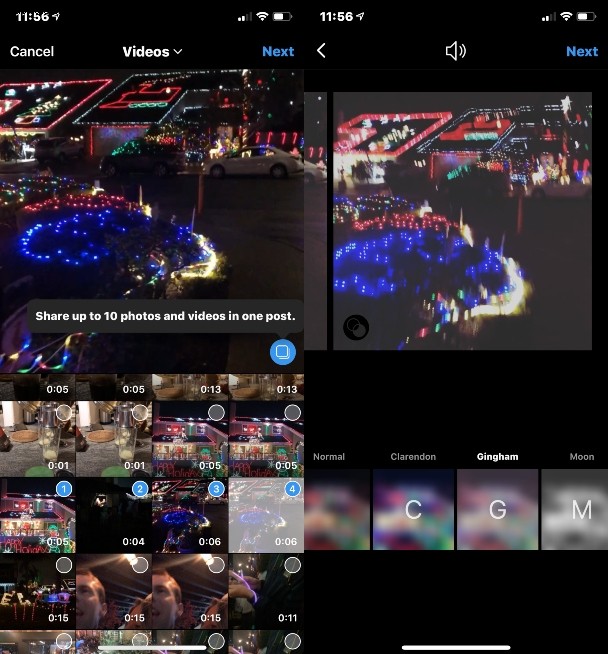
الجانب السلبي الوحيد لاختراق Instagram هو أن الفيديو الخاص بك لن يتم تشغيله باستمرار. سيتعين على الأشخاص التمرير عبر مقطع واحد للوصول إلى المقطع التالي. ولكن حتى يسمح Instagram بمقاطع الفيديو التي تزيد مدتها عن دقيقة ، يجب أن يتم ذلك.
كيفية تحميل مقطع فيديو مدته دقيقتان أو أكثر إلى IGTV
على الرغم من أن مقاطع الفيديو لا تزال شائعة ، يتجه العديد من المستخدمين نحو أحدث ميزة في Instagram لنشر عمليات البث الطويلة. تم تقديم IGTV لأول مرة في عام 2018 ، وكان محاولة Instagram لتزويد مستخدميها بمنصة لمقاطع الفيديو الطويلة.
كما هو مذكور أعلاه ، بالنسبة لمعظم الأشخاص ، فإن 10 دقائق هي الحد الأقصى لطول تحميل الفيديو. ومع ذلك ، يمكن للحسابات ذات الجماهير الأكبر نشر مقاطع فيديو تصل مدتها إلى ساعة. يمكنك إما مشاركة مقاطع الفيديو على علامة تبويب IGTV داخل تطبيق Instagram أو تحميلها على تطبيق IGTV المستقل.
إليك كيفية تحميل مقطع فيديو على IGTV من خلال تطبيق Instagram:
- افتح Instagram.
- اضغط على رمز العدسة المكبرة أسفل الشاشة.
- اضغط على IGTV أعلى يسار الشاشة.
- اضغط على الرمز + أعلى يسار الشاشة.
- حدد موقع الفيديو الذي تريد تحميله. تذكر أنه يجب أن تكون مدته دقيقة واحدة على الأقل.
- اضغط على "التالي" أعلى يسار الشاشة.
- اختر غلافك.
- اضغط على "التالي" أعلى يسار الشاشة.
- املأ التفاصيل.
- اضغط على "مشاركة" أعلى يسار الشاشة.
كيفية نشر فيديو YouTube على Instagram
على الرغم من أن منصات الوسائط الاجتماعية ستحب ذلك إذا ظل مستخدموها مخلصين ولم يستخدموا خدمة أخرى ، فهذا نادر الحدوث. في بعض الأحيان ، يكون لديك مقطع فيديو تم تحميله على YouTube وتريد أيضًا نشره على Instagram.
لحسن الحظ ، تعد مشاركة مقاطع فيديو YouTube على Instagram أمرًا سهلاً للغاية - وهناك طريقتان مختلفتان للقيام بذلك.
كيفية تنزيل الفيديو ونشره على Instagram
الطريقة الأساسية لمشاركة مقاطع فيديو YouTube على Instagram هي تنزيل الفيديو من YouTube أولاً. للقيام بذلك ، تحتاج إلى تثبيت تطبيق يمكنه تنزيل مقاطع فيديو YouTube لمشاركتها.
في هذا البرنامج التعليمي ، استخدمنا Video Saver. يمكن تنزيله مجانًا من App Store.
إليك كيفية تنزيل مقاطع فيديو YouTube على جهاز iPhone باستخدام Video Saver:
- افتح التطبيق.
- حدد "إضافة فيديو".
- حدد الإنترنت.
- انسخ والصق عنوان URL لفيديو YouTube الذي تريد تنزيله.
- اضغط على Go.
- حدد تنزيل.
- اضغط على الفيديو الخاص بي في الجزء السفلي الأيسر من الشاشة.
- اضغط على النقاط الرأسية الثلاث بجوار الفيديو الذي تم تنزيله حديثًا.
- حدد "حفظ في ألبوم الكاميرا."
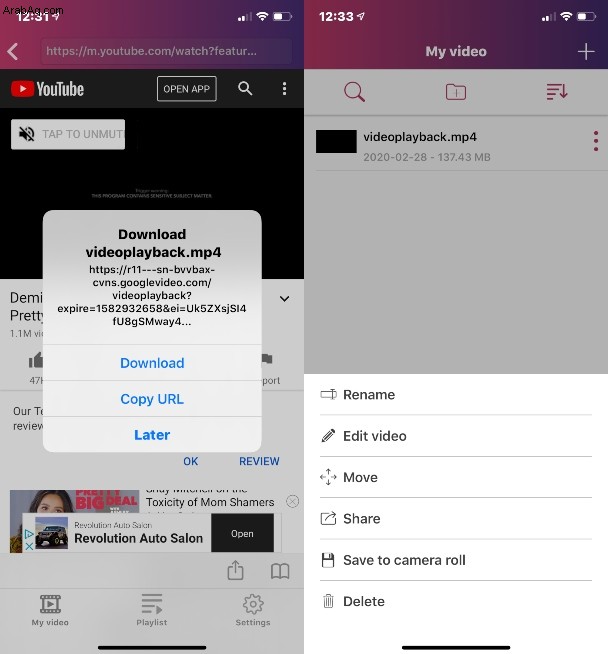
إذا كان مقطع الفيديو الخاص بك أطول من المطلوب الذي تبلغ مدته دقيقة واحدة ، فسيتعين عليك إما تعديله أو تقسيمه إلى ما لا يزيد عن 10 مقاطع مدتها دقيقة واحدة لاختراق Carousel المذكور أعلاه. يمكن تنفيذ هاتين الخطوتين في ألبوم الكاميرا بجهاز iPhone. بمجرد تحريره وجاهزيته ، كل ما عليك فعله هو نشره.
وغني عن القول ، أنه سيكون من غير الأخلاقي ومخالف لشروط استخدام Instagram نشر مقاطع فيديو لشخص آخر دون موافقته القانونية. يجب ألا تنشر سوى مقاطع الفيديو التي تخصك أو التي سمح لك المنشئ بنشرها.
كيفية مشاركة فيديو YouTube على Instagram باستخدام Tube2Gram
هناك طريقة أخرى لإضافة مقاطع فيديو YouTube إلى Instagram وهي التنقل على سطح المكتب الخاص بك واستخدام Tube2Gram ، وهي خدمة مجانية تم إنشاؤها لهذا الغرض بالذات. يمكنك أيضًا استخدامه لنشر مقاطع فيديو YouTube على Twitter.
وإليك كيفية استخدام Tube2Gram:
- افتح متصفح سطح المكتب المفضل لديك.
- انتقل إلى YouTube وحدد موقع الفيديو الذي تريد تنزيله.
- انسخ عنوان URL.
- افتح Tube2Gram.
- حدد "Post YouTube To Instagram."
- الصق عنوان URL للفيديو.
- اضغط على "بدء التنزيل".
بمجرد تنزيل الفيديو ، يمكنك تحريره ومشاركته على جهاز iPhone الخاص بك ونشره على Instagram.
كيفية إضافة رابط YouTube إلى Instagram Story
يمكنك مشاركة رابط YouTube لقصتك على Instagram باستخدام ميزة التمرير السريع للتطبيق. ومع ذلك ، فإن هذه الميزة متاحة حاليًا فقط للحسابات التي تضم 10000 متابع على الأقل.
إذا لم يكن لديك عدد المتابعين هذا تمامًا حتى الآن ، فمن الأفضل مشاركة مقاطع فيديو YouTube مع الخيارين اللذين ذكرناهما سابقًا.
كيفية نشر فيديو مع موسيقى على Instagram
في حين أن هناك الكثير من الطرق للإبداع في مقاطع الفيديو الخاصة بك على Instagram ، إلا أن إضافة الموسيقى هي واحدة من أكثر الطرق شيوعًا للقيام بذلك.
تعد إضافة الموسيقى إلى مقطع فيديو تنشره على Instagram أمرًا سهلاً نسبيًا. ومع ذلك ، من المهم أن تكون على دراية بقوانين حقوق الطبع والنشر. إذا قمت بتحميل مقطع فيديو بموسيقى محمية بحقوق الطبع والنشر ، فقد يقوم Instagram إما بإزالة المنشور أو عدم السماح لك بتحميله.
أفضل طريقة لتجنب هذا السيناريو هي من خلال منح الفضل للموسيقي في رسالتك أو استخدام موسيقى خالية من حقوق النشر فقط. يعد Epidemic Sound مكانًا رائعًا للعثور على موسيقى خالية من حقوق الطبع والنشر يمكنك إضافتها إلى الفيديو الخاص بك دون الحاجة إلى القلق بشأن أي مشكلات قانونية.
كيفية إضافة موسيقى إلى منشور فيديو Instagram
في الوقت الحالي ، لا يمكنك إضافة موسيقى إلى منشور فيديو داخل تطبيق Instagram نفسه. الطريقة الوحيدة للقيام بذلك هي عن طريق إضافة الموسيقى خارج التطبيق قبل نشرها. إن أبسط طريقة للقيام بذلك هي من خلال تطبيق تابع لجهة خارجية ، وفي هذا الدليل ، سنستخدم Lomotif.
يتيح لك تطبيق تحرير الفيديو هذا ، المتاح مجانًا في App Store ، الاختيار من بين ملايين الأغاني للعثور على موسيقى لمقاطع Instagram الخاصة بك.
إليك كيفية إضافة موسيقى إلى منشور فيديو Instagram من خلال Lomotif:
- افتح تطبيق Lomotif.
- اضغط على الزر + أسفل منتصف الشاشة.
- حدد المكتبة.
- حدد موقع الفيديو الذي تريد استخدامه.
- اضغط على علامة الاختيار أعلى يسار الشاشة.
- ابحث أو مرر عبر خيارات الموسيقى المتاحة حتى تجد الخيار الذي تريد استخدامه.
- اضغط على علامة الاختيار أعلى يسار الشاشة.
- عدّل نسبة العرض إلى الارتفاع واضبط أي جزء من الأغنية تريد استخدامه.
- عند الانتهاء ، اضغط على زر حفظ أعلى يسار الشاشة.
- حدد "نعم".
- حدد أيقونة Instagram.
- حدد مشاركة.
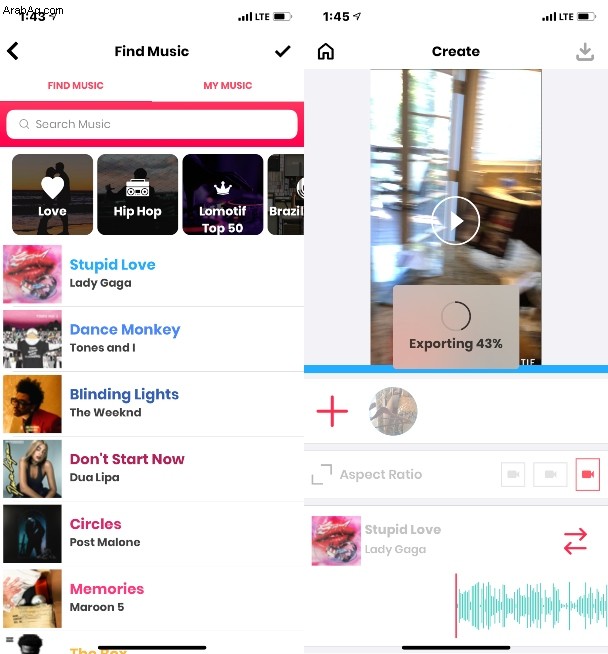
يمكنك أيضًا تحديد تم ونشر الفيديو على تطبيق Instagram بنفسك. يقوم Lomotif تلقائيًا بحفظ مقاطع الفيديو التي تم تحريرها في ألبوم الكاميرا.
كيفية نشر فيديو مع الموسيقى في Instagram Story
يعد نشر مقطع فيديو مع موسيقى على Instagram Story أسهل كثيرًا لأنه يمكن القيام به داخل تطبيق Instagram.
إليك كيفية إضافة الموسيقى إلى قصتك على Instagram:
- افتح Instagram.
- اضغط على زر الكاميرا أعلى يسار الشاشة.
- سجل مقطع فيديو جديدًا أو اسحب لأعلى لتحديد موقع الفيديو الذي تريد إضافته إلى قصتك.
- اضغط على زر الصوت أعلى الشاشة لكتم صوت الفيديو.
- اضغط على زر الملصق أعلى الشاشة.
- حدد الموسيقى.
- مرر أو ابحث عن الأغنية التي تريد إضافتها.
- اضبط الأغنية على المقطع الذي تريد استخدامه.
- اضبط رمز الموسيقى الذي تريد عرضه في قصتك من خلال النقر على الرمز نفسه.
- حدد تم.
- انقل رمز الموسيقى إلى الموقع الذي تريده على الصفحة.
- اضغط على التالي
- حدد "مشاركة" لإضافتها إلى قصتك.
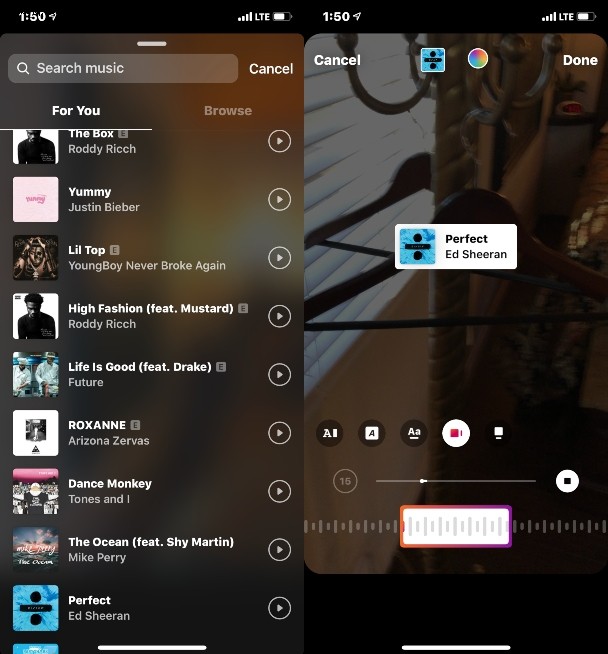
نظرًا لأن الملصق المعروض على قصتك يعرض اسم الفنان بوضوح ، فلا داعي للقلق بشأن انتهاك أي مشكلات متعلقة بحقوق النشر عند النشر.
بينما يُعرف Instagram دائمًا باسم تطبيق مشاركة الصور ، تزداد شعبية منشورات الفيديو. فهي ليست فقط طريقة رائعة لتقسيم صفحتك الرئيسية ومنح متابعيك نوعًا مختلفًا من المحتوى ، ولكنها أيضًا جيدة لاستعراض عضلاتك الإبداعية.
سواء كنت مبتدئًا أو محترفًا ، يمكنك دائمًا الاستفادة من إضافة المزيد من مقاطع الفيديو إلى Instagram الخاص بك.